WELCOME TO EZLASSO.COM
Website chia sẽ những thông tin về thủ thuật máy tính, công nghệ.
Nếu bạn có thắc mắc về máy tính - công nghệ hãy tìm trên google theo cú pháp: Từ Khoá + Ez Lasso
Microsoft Word là một trong những phần mềm soạn thảo thịnh hành nhất hiện nay. Nhưng việc 1 chữ hay 1 đoạn trong văn bản cần phải chú thích nhưng bạn không thể ghi vào trong văn bản được. Vậy hãy thử ngay tính năng Xóa, Tạo Ghi chú trong word ngay nhé.
Bài viết này được Ez Lasso sử dụng Word thuộc Office 2016 để làm ví dụ Xóa, Tạo Ghi chú trong Word, Bạn sử dụng các phiên bản Office khác hãy làm tương tự nhé
Lợi ích của việc Tạo chú thích trong Word
- Bạn có thể thêm nội dung lưu ý cho một đoạn văn bản, nội dùng này có thể là lưu ý, ghi nhớ, giải nghĩa,… cho 1 cụm từ hay 1 đoạn văn bản
- Áp dụng được trên nhiều phiên bản Microsoft Office khác nhau
- Thao tác thêm, Xóa Comment đơn giản giúp nhiều người xem cho thêm những bình luận vào văn bản.
Cách tạo Ghi chú trong Word
Sẽ có 2 cách tạo Ghi chú trong Word tùy thuộc vào các loại Office thường sẽ được chia làm 2 như:
Tạo ghi chú trong word 2007, 2010, 2013, 2016, 2019
Đầu tiên bạn hãy bôi đen văn bản cần thêm ghi chú (Comment)
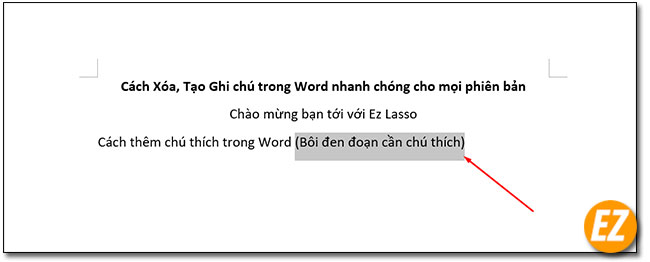
Tiếp theo bạn hãy chọn Review trên thanh công cụ và chọn New Comment

Ngay lập tức ô Comment sẽ được hiện lên bạn hãy ghi đoạn chú thích mà bạn muốn thêm vào.
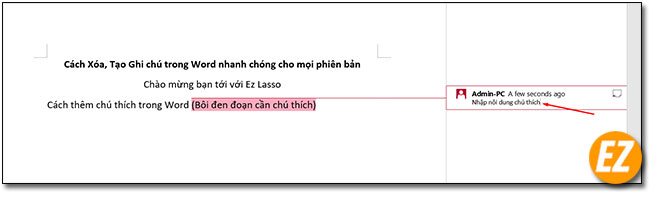
Sau khi nhập xong bạn hãy bấm vào vị trí bất kỳ trong văn bản thì ghi chú đã được lưu lại rồi nhé.
Tạo Ghi chú trong Word 2003
Đầu tiên bạn hãy bôi đen đoạn văn bản cần thêm Comment

Tiếp theo bạn hãy chọn Insert và chọn Comment. Lúc này hộp comment sẽ được hiện lên bên phải bạn hãy ghi đoạn ghi chú mà bạn muốn thêm vào nhé.

Xem thêm các thủ thuật trong Word:
- 3 Cách đơn giản giúp bạn thêm trang trong Word
- Khắc phục lỗi khóa không đánh được chữ trong Word 2010, 2013, 2016, 2019
- Cách chia cột trong Word và bỏ cột đơn giản và nhanh chóng.
Cách Xem Ghi chú trong văn Bản của Word
Trong quá trình sử dụng Word để đọc văn bản có chứa Ghi chú thì bạn sẽ nhận được 1 khung cửa sổ nhỏ bên cạnh ghi với đoạn ký tự hoặc từ đã được Ghi chú trên nhé.
Nếu như bạn di chuyển con trỏ soạn thảo tới vị trí từ hay đoạn có Ghi chú thì phần ghi chú bên phải sẽ được nổi lên. Hoặc để nhanh hơn bạn hãy chọn Chú thích thì phần văn bản được gán ghi chú sẽ được tô màu lên
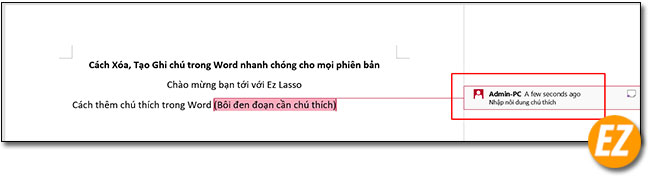
Cách Xóa Ghi Chú trong Word
Để có Xóa Ghi chú bạn có thể sử dụng 3 cách sau đây:
Cách 1 Xóa Ghi chú thủ công
Đầu tiên bạn hãy chọn vào ô Ghi chú bên phải của văn bản.
Tiếp tới bạn hãy chọn chuột phải vào ghi chú này và chọn Delete Comment

Cách 2 Xóa Ghi chú nhanh
Bạn hãy chọn review trên thanh công cụ và chọn Delete bên cạnh mục New Comment

Cách 3: Xóa hết tất cả Ghi Chú
Bạn hãy chọn Icon mũi tên trỏ xuống của mục Delete tại phần Review trên thanh công cụ
Sau đó bạn hãy chọn mục Delete All Comment in Document
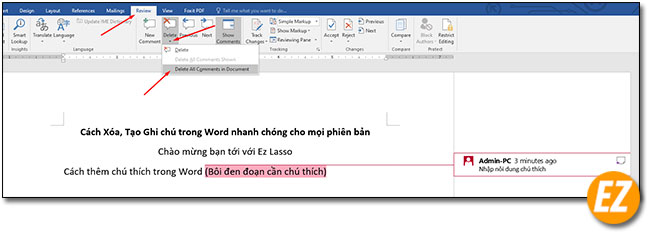
Cách Ẩn Ghi chú trong Word
Nếu như bạn không muốn hiện Ghi chú nhưng vẫn muốn giữ chúng được hiện bạn hãy chọn vào mục Review trên thanh công cụ và chọn Show Markup => Chọn tích Comments
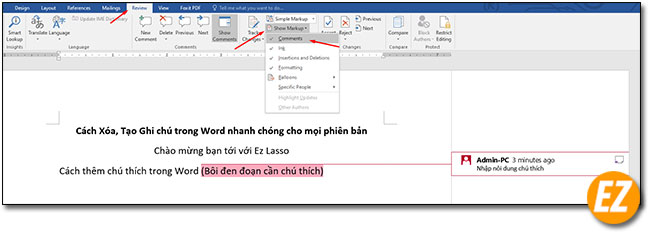
Trên đây là phần hướng dẫn các bạn Xóa, Tạo Ghi chú trong Word đơn giản nhanh chóng và dùng được trên nhiều công cụ. Chúc các bạn thành công, hẹn gặp lại bạn trong các bài viết thủ thuật Word và Office khác







